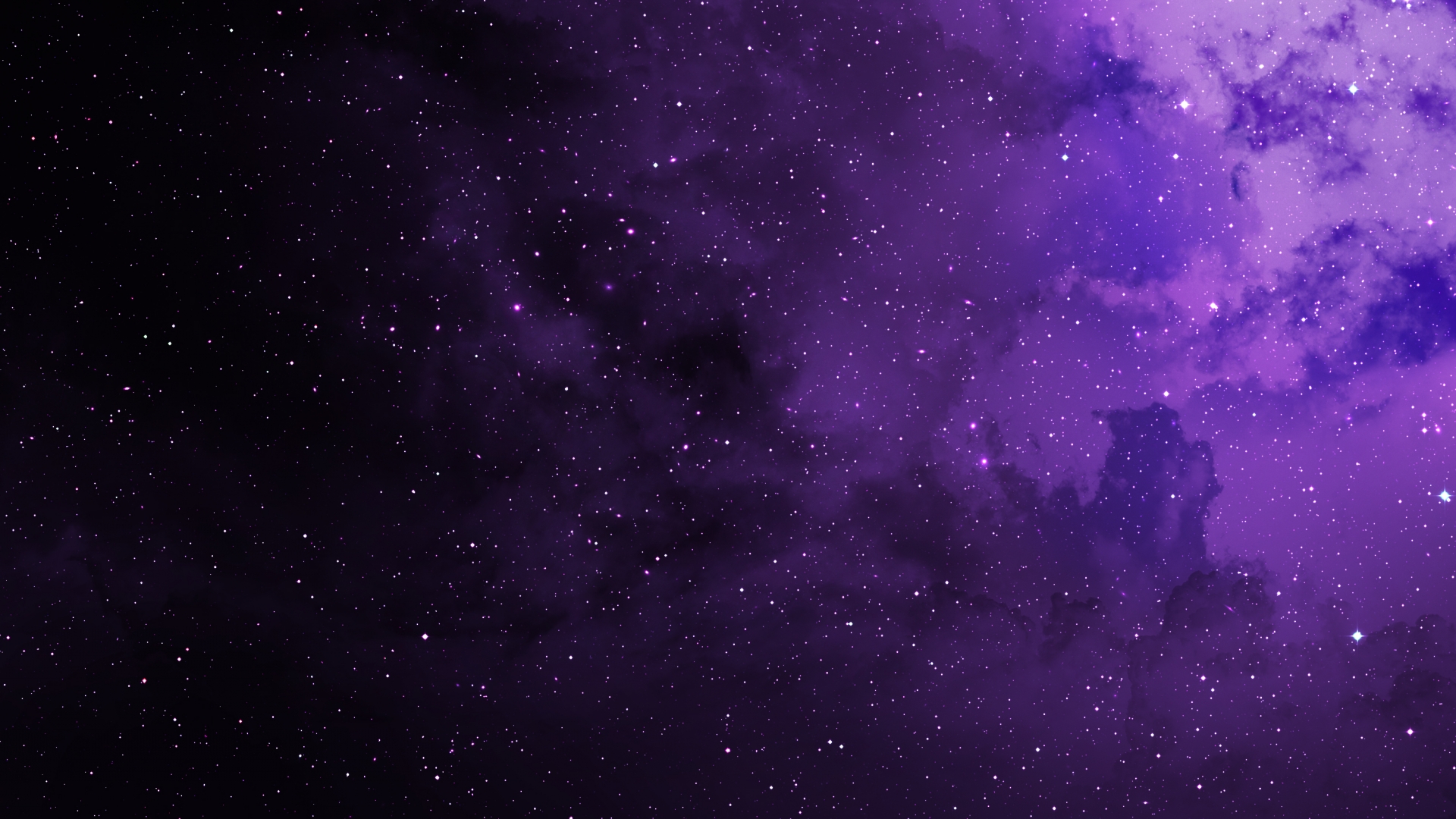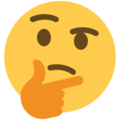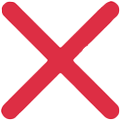-
Cuenta de contenidos
34 -
Registrado
-
Última visita
-
Dias mejor autor
1
Tipo de contenido
Perfiles
Calendario
Descargas
Reglamento
Noticias
WGAMING | AYUDA
Foros
Ventas
HIstorial de publicaciones de Eclipse.^SiTA^
-
29. yo sigo presente padre... Tocó laburar y alejarme un poco de la pc a pesar del abuso que pegue )?
-
Paso a dejar acá un partido que le gane a 2 wachines, por diferencia de uno: el gordo se estaba cagando y tuvimos que estar media hora con las pausas jaja
-
Bailes que no se olvidan Este post trata de que podemos subir imágenes sobre los bailes que les pegamos a uno en el PES, puede ser por diferencia de a un gol, también una goleada o clips de golazos, la idea es dejar plasmado acá la humillación que uno le puede llegar a pegar a un rival... También pueden comentar o reaccionar a otros comentarios sin ningún tipo de duda, o pueden aportar otras imágenes relacionado a lo mismo, cualquier imagen que no tenga nada que ver con el post será eliminado. ¿Qué es el PES?: Básicamente es un juego de Fútbol de toda la vida (Pro Soccer Evolution), la edición 2006 una de las más jugadas en su momento y en la actualidad por algunos. Necesitamos que sea una foto clara y visible, no nos sirve de nada una foto o screenshot todo tachada, borroneada o editada, abstenerse de esto por favor. Vamos a ver que nos encontramos por acá jeje
-
Buenas, espero que te guste la comunidad y la pases bien.
-
Buenas, espero que te guste la comunidad tanto como los "jueguitos", saludos.
-

¿Cómo cambiar el Spray en tu Counter-Strike 1.6?
Eclipse.^SiTA^ publico un un artículo de ayuda en - Servidores
Personalizar: Spray En esta guía veremos como cambiar el Spray de tu Counter-Strike 1.6, de la manera más resumida y corta posible para evitar confusión: Primero que nada tendremos que descargar un archivo (programa) de un simple .exe (verificado sin-virus), donde podremos hacer la modificación deseada. El archivo se llama "HL Tag Converter" (Con su respectivo logo): Les dejo acá el LINK de descarga del .exe subido por mi (MediaFire): "https://www.mediafire.com/file/oavaw3g8sfu0atr/HL_Tag_Converter.exe/file" Una vez abrimos el .exe, nos debería aparecer una ventana con opciones al lado derecho, la cual encontraremos "1. Open Image, 2. Adjust Image y 3. Save Tag", esta ordenada del modo de que uso que le vamos a dar, comenzaremos con "Open Image" la cual es la única que se puede utilizar hasta el momento: Una vez abrimos la opción 1, tendremos que simplemente seleccionar la imagen que más nos guste o nos interese y la seleccionaremos. En mi caso se ve azul, pero: ¿Por qué se ve así?... básicamente cuando vos seleccionas un archivo .png (transparente), el fondo del mismo se convierte en azul, pero quedate tranquilo que dentro del juego no se visualizará de esta forma, solo es un relleno que le meto el programa por default... Aún así lo podemos sacar dándole a "Transparent View". Luego que ya tengamos nuestra imagen nos iremos a la opción 2, acá tendremos que seguir los siguientes pasos: Tocar donde dice "Auto Size" para ajustar nuestra imagen a medida automática y recomendada para el Counter-Strike 1.6. Tocaremos en "This tool will allow you to make a specific color transparent", como bien su nombre dice: "Esta herramienta te permitirá hacer transparente un color específico". (Esto si es un .png, es opcional) Por último tocaremos en "Apply changes and convert to 256 colors", que significa: "Aplicar cambios y convertir a 256 colores". Último paso en el programa: Vamos a ir a la opción 3, y seleccionaremos en "Export WAD file" y después "OK". Guardamos el archivo con el nombre "tempdecal" y guardamos... (no es necesario ponerle .wad al final) Una vez que guardamos el archivo, le daremos click derecho al mismo y nos iremos a "Propiedades", acá abajo le daremos en la opción "Solo Lectura" para evitar que se modifique el spray al default del juego por si solo, suele pasar... Luego de esto, llevaremos el archivo "tempdecal" al directorio del Counter-Strike 1.6, y lo moveremos a la carpeta "cstrike"... Una vez que hagamos esto ya tendremos nuestro Spray modificado y puesto de manera correcta en el juego. Ya podes ir y mostrarle a todos tu magnifico SPRAY tocando la tecla "T" o donde lo tengas bindeado. Espero que esta guía te haya sido útil y se entienda, sin más que explicar me despido. RECORDATORIO: Según el "Reglamento" esta totalmente prohibido poner sprays con contenido pornografico, gore, y todo lo que incite a algún tipo de violencia o discriminación. -
Bienvenido, espero disfrutes la comunidad si es que tenes tiempo.
-
Funciones de CREACIÓN TEMA ¿Qué es un Tema en el FORO? - Un tema es aquello que vos podes crear dentro de una sección del FORO de manera textual e incluyendo imágenes. Siempre y cuando respetando el reglamento del FORO para evitar la penalización o advertencia de parte del STAFF, y tener una organización más limpia entre todos. ¿Qué veremos en esta GUÍA? - Lo qué veremos en esta guía sera cada una de las funciones para crear un tema dentro del FORO de manera correcta, explicaremos a detalle cada una para su uso más completo. Creación de Temas Antes que nada debemos saber como crear un TEMA, no es nada del otro mundo es simplemente ir a la sección que usted este inspirado en crear el tema, una vez que seleccionamos en que sección hacerlo entraremos, luego nos saldrá el tipico 'page' de un FORO, donde nos saldrá en color rojo un boton que dice "Crear nuevo tema" señalado con un cuadrado blanco en la IMAGEN de ejemplo. Una vez le damos en ese boton, nos abrirá una página/pestaña de creación de TEMA, que se vería algo así. Bien, primero que nada explicaremos lo primero que aparece en la página, "Contenido" y "Encuesta": ¿Qué son cada una? - La página contenido es donde vos podes crear un TEMA que posea un título, imagenes, texto, etc. - La página encuesta es donde vos podes crear una ENCUESTA valga la redundancia, donde vas a poder poner un título, dos opciones de 'Publicar los nombres de lo votantes' y 'Cerrar encuesta automáticamente en una fecha especifica'. - Cada una tiene una función muy simple, la primera es para públicar en tu encuesta los nombres de los usuarios que votaron. Y la segunda opción es para cerrar la encuesta de manera automática en una fecha que nosotros pongamos. También tenemos donde podemos agregar un segundo título que este sería el de la ENCUESTA, abajo encontraremos las opciones concuerden al título para que los usuarios puedan votar. Y una opción que es '¿Pregunta de opción múltiple?', básicamente los usuarios votantes podrán seleccionar una o más opciones en la encuesta, si la tenemos desactivada únicamente solo podrán votar una. Por cierto y no menos importante otra opción más es 'Añadir otra pregunta', básicamente es para agregar otra opción a tu encuesta. Una vez que explicamos la sección de encuesta, irémos a la última sección de Contenido: Volvemos al principio, acá tendremos el título que es obligatorio poner uno para crear el tema, de lo contrario el sistema no te dejará publicarlo *requerido*, y abajo una opción llamada 'Etíqueta' en esta misma podremos agregar algo relacionado con el tema a crear, en este caso: guía o wgamers. Luego veremos la etíqueta en la sección donde creamos el tema, algo así: La palabra 'guía' es el prefijo que pondremos en 'Etíqueta' y las demás que pongas, aparecera en rojo como el ejemplo de arriba. Ahora que ya sabemos la función de 'Etíquetas', iremos a lo más fundamental para la creación de un TEMA, que serían las 'Herramientas' o 'ToolsTheme'. Dentro del espacio gris podremos poner texto o imágenes, luego donde dice "Arrastre los archivos aquí para adjuntar, o elegir archivos" será donde vos podrás colocar imágenes o algún otro tipo de archivo como demos por ejemplo. Donde dice "Insertar otro material", básicamente podremos hacer lo mismo solo que desde una URL, o un archivo adjunto existente. Luego al final encontraremos dos opciones, una es "Notificarme de nuevas respuestas", básicamente cuando un usuario comenta tu tema, te notifica.... Y la otra es de "Enviar tema", básicamente una vez terminás el TEMA lo envías para que todos puedan mirarlo. Bien ahora que sabemos casi todo, pasaremos a las ToolsTheme (señalacción en cuadrado blanco): - Negrita Su función es remarcar los textos de un tema, para su mayor notoria y para ayudar en ciertos casos a una mejor lectura o comprensión. - Cursiva Su función es curvar el texto en un cierto ángulo para dar énfasis o para entender al lector que una palabra puede resultar dudosa, o no familiar/desconocida. - Subrayado Su función es subrayar el texto que necesite ser tomado con más atención y aclaramientos. - Tachado Su función es la de tachar palabras que no tengan nada que ver con el texto, simplemente borradores o correcciones. - Enlace Su función es la de crear un texto, que al darle click/tap le llevé a una página, etc... Se coloca el link arriba, y abajo el texto que queres suplantar, por ejemplo. - Cita Su función es la de citar o mencionar una parte del texto del tema o algún otro tema dentro del FORO, la cúal se veria algo así: En la parte oscura, se pondría el texto a citar. - Código Su función es agregar un código de scripting dentro del tema, para más organización y no tanto relleno, también tendremos la opción de seleccionar el lenguaje de programación (HTML, Python, etc...) Se vería algo así: La cúal dentro del tema se vería de esta forma: Código - Emoticono Su función es agregar emoticonos al texto para darle un poco más de detalles. Es una interfaz muy sencilla, tiene una lista de emoticonos, un buscador, el tono de piel y sus categorías. 😀 También tiene un movedor, muy básico: - Tamaño Su función es cambiar el tamaño del texto al que nosotros queremos que sea, para darle un toque más de detalle a los temas. - Fuente Su función es cambiar la tipografía del texto para más detalles. - Color de Texto Su función es darle más detalle, acolorando los textos del tema, incluso usandolo como función de negrita o resaltar con otros colores. - Viñetas Su función es la de hacer valga la redundancia "viñetas" en el texto, ejemplo: EJEMPLO EJEMPLO EJEMPLO - Numeración Su función es similar las viñetas, solo que los enumera del 1 al 2, 3, y así progresivamente, ejemplo: EJEMPLO EJEMPLO EJEMPLO - Alineaciones Su función es alinear un texto a lo que nosotros necesitemos para detallar o decorar de mejor manera nuestro texto, si lo queremos izquierda, centrado o a la derecha, ejemplo: IZQUIERDA CENTRADO DERECHA - Previsualizar Su función es previsualizar un tema que nosotros estemos creando para ver como se vería en una fase final, los códigos, citas, etc... básicamente como si nosotros mismos fueramos los usuarios a ver una guía por ejemplo. - Spoiler Su función es literalmente un spoiler, guardar en un box un texto que nosotros consideremos spoiler y que quizas no sea conveniente mostrarlo en una tal circunstancia, o agregar imágenes dentro del mismo, por ejemplo: Otra cosa pero no menos importante, una vez ya terminamos de explicar resumidamente cada función, son los atajos... Así es, hay algunas ToolsTheme que tienen un atajo, acá te dejo una lista (únicamente son tres) Negrita (Ctrl + B) Cursiva (Ctrl + I) Subrayado (Ctrl + U) Y así es como finaliza esta otra guía del FORO, espero que te haya gustado y probablemente suba más guía sobre el ámbiente o incluso de otras cosas, espero que te haya sido útil aún así sea algo básico.
-

¿Cómo grabar una DEMO y subirla al FORO?
Eclipse.^SiTA^ publico un un artículo de ayuda en - Sitio web
DEMOS en el FORO Índice: 1 - ¿Para qué sirve una DEMO? ↳ 1.1 - ¿Para qué necesito subir una DEMO al FORO? ↳ 1.2 - ¿Cómo subir una DEMO de manera correcta al FORO? 2 - ¿Cómo subir una DEMO a la NUBE? 3 - ¿Cómo grabar una DEMO? ↳ 3.1 - Comandos en Consola ↳ 3.2 - Archivo .dem en la carpeta del Juego 1 - ¿Para qué sirve una DEMO? Una DEMO es una función que trae el juego Counter-Strike 1.6 dentro del mismo, con el que podremos iniciar "grabaciones" por cantidad de fótogramos por segundo. Estos nos ayudará tanto como Usuario y Administrador para diferentes situaciones e circunstancias, un usuario generalmente usa una DEMO para grabar una infracción de la normativa de otro jugador y un administrador la usa para grabar infracciones de otros jugadores para realizar una sanción/penalización y tener pruebas correspondientes. 1.1 - ¿Para qué necesito subir una DEMO al FORO? Necesitamos una DEMO para diferentes secciones dentro del FORO, una de ellas es la de "Denuncias y Quejas", acá aplicaremos pruebas de sanciones/penalizaciones y también poder defendernos de las mismas. También otra sección podría ser algún clip de un MIX, etc... en "Música y Videos" y más... 1.2 - ¿Cómo subir una DEMO de manera correcta al FORO? Necesitaremos ir a la sección en la que estemos interesados en subirlo, por ejemplo: Denuncias y Quejas, dentro de esta iremos a la creación de un TEMA nuevo donde tendremos todos los ToolsTheme y demás... Arrastraremos el archivo .dem, que sería nuestra DEMO al BOX de texto: De esta forma quedaría algo así una vez cargado: 2 - ¿Cómo subir una DEMO a la NUBE? Para subir una DEMO a la NUBE de manera correcta, primero que nada necesitamos saber que almacenamiento en la NUBE utilizaremos, en esta guía enseñaré dos que son las más usadas. Una NUBE básicamente es donde vos podes subir archivos para que terceros lo descarguen. MediaFire Nos meteremos en la página de MediaFire y nos iremos a la sección de 'SIGN UP' o 'INSCRIBIRSE' en Español, para la creación de nuestra cuenta. Seleccionaremos el plan a elegir, en este caso iremos por el gratuíto. Una vez le damos en "GET BASIC", nos abrirá una pestaña para el registro de tu CUENTA: Rellenaremos cada uno de los datos que nos pide y luego nos abrirá un cartel de bienvenida. Básicamente nos explica en Inglés como subir un archivo, acá te lo explicaré brevemente: No es necesario crear una cuenta para subir un archivo, pero es mejor una para tener más almacenamiento por lo cúal poder subir más archivos, una vez que quitamos esta pestaña de bienvenida, nos iremos a "Upload". Dentro de este cuadro, nos iremos a la carpeta donde tenemos nuestra DEMO, y lo arrastraremos acá adentro, para que luego inicie la subida del archivo a la nube. Una vez subido, nos aparece algo así: Perfecto, hasta acá todo bien: Ya se subió nuestra DEMO a la NUBE, si nosotros le damos click nos mandará al Link donde se encuentra la opción de descarga de ese archivo para pasarlo a un tema/post o algún usuario en específico, solo le tendrías que dar el LINK y en DOWNLOAD. Mega Nos meteremos en la página de MEGA, para luego dirijirnos a la parte de "Registrarse" para la creación de nuestra cuenta. Luego rellenaremos todos los datos necesarios, asegurensen de poner un EMAIL real ya que nos pedirá verificación por correo electronico: Una vez que les llega el mail lo abren y verifican su cuenta, deberan de loguear en su nueva cuenta de almacenamiento en la NUBE, tendrán que seleccionar el plan gratuíto que nos ofrece MEGA: Es lo mismo que MediaFire, tendremos que arrastrar el archivo .dem y esperar que se termine de cargar. Una vez se termina de cargar, le daremos click a "Share Link" y básicamente ahi tendriamos el Link para pasarlo en algún tema, etc... 3 - ¿Cómo grabar una DEMO? Para grabar una DEMO, primero que nada necesitaremos abrir nuestro "Counter-Strike 1.6", una vez que lo hayamos abierto, nos dirigiremos a la CONSOLA con la tecla 'TAB'. Y pondremos el comando: record "nombre de la DEMO acá" Por ejemplo, record "partidademix" Esto nos creará un archivo .dem, que lo podremos detener cuando pongamos el comando: stop, en consola. Básicamente así se grabaria una DEMO de la forma más sencilla posible. 3.1 - Comandos en Consola record "nombre_de_la_demo" (para iniciar la grabación) stop (para detener la grabación) playdemo (para visualizarla) 3.2 - Archivo .dem en la carpeta del Juego Para encontrar nuestro archivo .dem, o sea nuestra DEMO tendremos que ir a la carpeta raíz de nuestro Counter-Strike 1.6 donde en la misma encontraremos la carpeta llamada "cstrike" y la deberemos abrir. Dentro de la misma carpeta, si bajamos casi al fondo nos encontraremos los archivos .dem que hayamos grabado, o que se graben aútomaticamente con el sistema de grabación automatica del privilegio Admin CS. Con toda esta información, ya podemos saber como grabar una demo y subirla a la NUBE para luego pasarla al FORO, o simplemente subirla. Una cosa que hay que recalcar es que cuando subis una DEMO directamente arrastrandola al FORO, puede ser que no se suba correctamente, tire algún error o directamente ni se suba, yo aconsejo personalmente subirla a una nube y luego pasar el LINK al tema donde estemos creando. Espero que esta guía te sea útil y te sirva a más futuro, recorda cúalquier duda siempre podes preguntar acá abajo en las respuestas o a algún miembro STAFF. Saludos, Eclipse. -
17. renuevo mi númerito 😂
-
Cierro Tema.
-

[#12 DEATHRUN] Problemas al ingresar al servidor. Error / Bug?
Eclipse.^SiTA^ respondio a Tommy Sabalero! en su tema - Nuestros Servidores
Buenas, debido a que el usuario no respondió cierro el tema. Cualquier consulta, inquietud o duda al STAFF por Foro/Discord. -
La muerte de Akira Toriyama Akira Toriyama era un "mangaka" y diseñador de personajes japonés que fue reconocido por crear obras como "Dr.Slump" o la más conocida "Dragon Ball", también actuó como diseñador de personajes para varios videojuegos populares como la saga de "Dragon Quest", "Chrono Trigger" y "Blue Dragon". Nació el 5 de Abril de 1955 y vivió hasta el 1 de Marzo de 2024 teniendo la edad de 68 años. Lamentablemente ya no se encuentra con nosotros debido a una complicación, la causa de muerte seria la de un "Hematoma Subdural". Sin dudas alguna, Akira Toriyama será recordado como uno de los mejores mangaka y de los que revolucionó el mundo de los Mangas y Animes... Fuente de Biografia: Wikipedia
-
11, hora de renovar mi númerito
-

Duraznitto' - Duraznacho - Durazno Nacho.
Eclipse.^SiTA^ respondio a Duraznitto' en su tema - ¿Sos nuevo? Presentate
Bienvenido, espero que disfrutes de la comunidad y la pases excelente! -
1, comenzando por mí jeje
-
CONTEO DEL 1 AL 1000 ¿De qué trata el RETO? El Reto consiste en que vas a tener que responder a este tema, siguiendo un conteo del 1, después el 2 y así sucesivamente hasta que lleguemos a 1.000 en el conteo, la idea es no confundirse y que todos aportemos nuestro número. Reglas del Reto: 1 - Solo se podrá comentar un número por primera vez, y luego tocará esperar hasta que 5 personas más comenten su número (para evitar conseguir insignias/reputación/mensajes). 2 - Al comentar, primero va el número y después si queres un comentario, ejemplo correcto: "1, les deseo suerte a todos", ejemplo incorrecto: "les deseo suerte a todos, 1". (El número siempre va primero, así tenemos más organización) 3 - Siempre respetemos a los demás, y seguir el número de manera correcta, cualquier mensaje que no tenga nada que ver o haga perder el reto a propósito sera borrado. 4 - Esta prohibido comentar con imágenes para evitar confusiones, errores, etc... Información adicional: La idea del reto es que el contador llegue al 1.000, así es... puede que haya una sorpresa si se llega, así que entre todos aportemos nuestro númerito. Espero que esto llegue lejos y dure bastante, habrá modificaciones probablemente (se irán modificando números una vez alcanzada la meta)... Sin más que decir empecemos con el reto. Saludos, Eclipse.
-

peliculas ¿Tenes una pelicula o serie favorita? Compartila con nosotros!
Eclipse.^SiTA^ respondio a NAWE en su tema - Videos
Buenas, dejo una pelicula que vi hace mucho tiempo y que me mantenió entretenido toda la tarde... Se tratá de un Alienigena que encuentran que su nombre es "Calvin" y que lo estan investigando dentro de una nave en el espacio, este bicho termina como de "mutar" y cada vez se hace más grande hasta tomar una cierta forma. La pelicula esta muy buena por que te entretiene la trama y lo que va pasando, asi que sin más que spoilear les dejo un link de Wikipedia. Se llama: LIFE. -
Ayer a la noche les pegue un baile en el Rocket League y se hacen los picantes, después llego mi equipo a arruinarme el prime, pero bueno...
-

Hola, me presento.
Eclipse.^SiTA^ respondio a /// NiKo .-$-. /// CABJ<3 en su tema - ¿Sos nuevo? Presentate
Bienvenido, espero que tu estadía dentro del TTT sea buena y divertida, saludos. -

[#12 DEATHRUN] Problemas al ingresar al servidor. Error / Bug?
Eclipse.^SiTA^ respondio a Tommy Sabalero! en su tema - Nuestros Servidores
Buenas, Este Error puede pasar al tener archivos del juego roto o mal descargados, a veces pasa que cuando se descarga los recursos del servidor se mal descargan o no te deja, también puede ser que ya tu Counter-Strike 1.6 por default tiene algún error, te recomendaria que busques un Counter-Strike 1.6 nuevo y sin errores en caso de que seas No-STEAM, si sos STEAM sinceramente no se mucho del tema así que mejor serias que contactes con el STAFF en general para ver si se puede solucionar en caso de que no se pudo. También puede que sea problemas en tu PC, como falta de archivos .dll o alguna configuración. Espero que te haya sido útil, saludos. -
Juego favorito y el único que juego es Counter-Strike 1.6, otra cosa no me llama la atención.
-
Bienvenido Fakz, ojala y te guste el Base Builder, saludos
-
Hola, soy nuevo en esta maravillosa comunidad, juego variadamente a todos los servidores dentro de la misma, a excepción de alguno que otro, tagueo como: Eclipse.^SiTA^, y nada... No prometo jugar mucho, por que seguramente me mantendre muy ocupado este año pero entraré cuando pueda, asi que nada, espero conocer gente para pasar el rato, nos estamos viendo, saludos.